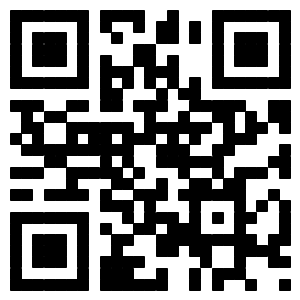Fireworks CS3�ɰ���A(ch��)�̳�
Fireworks CS3���ɰ�đ�(y��ng)��
�ܶ����ڌW(xu��)��(x��)�ɰ�ĕr(sh��)���(hu��)����������֪���ɰ�����ʲô���������X(ju��)���ɰ�ĸ������?yu��n)W���������⡣�䌍(sh��)�ڌW(xu��)��(x��)�ɰ�֮ǰ���҂���Ҫ���ȁ�(l��i)�˽��ɰ涼����ʲô��֪���ɰ�������Ժ����ف�(l��i)�W(xu��)��(x��)��΄�(chu��ng)���ɰ治��(hu��)�X(ju��)����ô�y����������
һ���ɰ����
��(ji��n)��(l��i)�f(shu��)���ɰ�������nj�(sh��)�F(xi��n)�^(gu��)ij��(g��)�Π����һ��(g��)�D�ε�Ч������D1��ʾ��
�����D1 �ɰ��Ч��
�����܉�шD���@ʾ���κ�һ�N�Π��(n��i)�������ɰ�߀�܉������D��u�[Ч������D2��ʾ��
�D2 �D��u�[��
�D��u�[Ч����ָ�D��������������һ�N�^(gu��)��Ч�����^(gu��)�ȵ���ʽ�кܶ��������@���D���LjD�����ҵ������u׃�����ھW(w��ng)�(y��)�O(sh��)Ӌ(j��)�н�(j��ng)������ʹ�ÈD��u�[Ч����ʹ�D����u�^(gu��)�ȵ��W(w��ng)�(y��)�ĵ�ɫ������D3��ʾ��
�D3 �D��u�[Ч���ھW(w��ng)�(y��)�еđ�(y��ng)��
����Fireworks CS3���ɰ����
��Fireworks CS3�Є�(chu��ng)���ɰ�֮���D������еĈD�ӕ�(hu��)׃�Ƀɂ�(g��)�s�ԈD�����(c��)�Ŀs�ԈD�鱻�Ɍ�(du��)�����҂�(c��)�Ŀs�ԈD���ɰ棬��D4��ʾ��
�D4 ���ӡ�����е��ɰ�s�ԈD
�x���҂�(c��)���ɰ�s�ԈD֮���ڡ����ԡ�����Е�(hu��)�@ʾ�ɰ�Č�������D5��ʾ��
�D5 �ɰ����
1. ·��݆���ɰ�
�@�N�(l��i)�͵��ɰ�����^(gu��)·��݆������Ŀ������Ɍ�(du��)���Ҹ�ʸ��·�����ɫ�](m��i)���κε��P(gu��n)ϵ��Ҳ���f(shu��)�����ɰ��·�����������ʲô�ɫ���ɰ�Ч�����f�Ƿdz�������������x���ˡ��@ʾ���P�|����ô�����@ʾ�ɰ��߅��·��Ч������D5-67��ʾ��
�D6 ·��݆���ɰ�Ч��
2. �Ҷ����^�ɰ�
�@�N�(l��i)���ɰ�Ҳ���^(gu��)·���������Ɍ�(du��)�������ǿ������Ɍ�(du��)��������ȕ�(hu��)�ܵ�·�������ɫ����߅ɫ����\Ӱ����@�N�(l��i)���ɰ�����ɫ����߅�ɫ����ҶȈD������ɰ���ɫ���ɫ���t�ɰ��µĈD���܉������@ʾ������ɰ������ɫ���ɫ���t�ɰ��µĈD��t��ȫ��������ɰ������ɫ�����g�Ļ�ɫ���t�ɰ��µĈD�������b�@ʾ�������߅��߅�������п����O(sh��)��߅������
�D7 �Ҷ����^�ɰ�Ч��
���ûҶ����^�ɰ������ɫ��\��Ӱ����҂������p�Ɍ�(sh��)�F(xi��n)�D��u�[Ч������ԭ���ǽo�Á�(l��i)�ɰ��ʸ��·������ɺ�ɫ����ɫ�ĝu׃ɫ���@���ɰ���ɫ��һ߅����������ɫ��һ߅��������Ч�����Ķ���(sh��)�F(xi��n)�D��u�[��Ч������D2��ʾ��
���� ��Fireworks CS3�Є�(chu��ng)���ɰ�
��Fireworks CS3�Є�(chu��ng)���ɰ�ĺܶ���������K��Ŀ��ֻ���^(gu��)�������ɰ棬���Ի�����ӛסһ�ɷN�����ɰ�ķ��������c(di��n)�����ɰ�Č�����������������˽��ɰ�Ąh�����ú͆��ÿ�������
ճ�N�ڃ�(n��i)��
ʹ��ճ�N�ڃ�(n��i)��������Fireworks CS3���(ji��n)�εĄ�(chu��ng)���ɰ�ķ�������Ҫע�������ճ�N�ڃ�(n��i)����(chu��ng)�����ɰ�Ĭ�J(r��n)��·��݆���ɰ棬���Ժ������ɰ��·���ɫ�o(w��)�P(gu��n)������ͨ�^(gu��)һ��(g��)���w�Č�(sh��)����(l��i)�o����M(j��n)�н�B�����w�IJ������E���£�
1. �½�һ��(g��)Fireworks�ļ���
2. �ڏ����ġ��½��ęn����(du��)Ԓ�����O(sh��)�î�(hu��)���Č��Ȟ顰350���������߶Ȟ顰250�������������ɫ���ɫ����D8��ʾ��
�D8 �½��ęn��(du��)Ԓ��
3. �ќ�(zh��n)��õ��֙C(j��)�D���زď�(f��)�Ƶ���(chu��ng)���Į�(hu��)�����������{(di��o)���ô�С��λ������D9��ʾ��
�D9 ��(f��)���֙C(j��)�زĵ���(hu��)��
4. ʹ�á��E�A���������ڮ�(hu��)�����҂�(c��)�L��һ��(g��)���A���@��(g��)���AҪ�Ȯ�(hu��)����ܶ�����D10��ʾ��
�D10 �L��һ��(g��)���A
5. ���_(k��i)��(zh��n)��õ��زĈD�������ڜ�(zh��n)����زĈD��ߴ�����҂���Ŀ��(bi��o)�ߴ���������Ҫ�x���ġ�@@����(hu��)�����еġ��D���С�������(l��i)�sС�D���زģ����m��(y��ng)�҂�����������D11��ʾ��
�D11 �sС�D���زĵijߴ�
6. �x�пsС��ĈD���زģ��x�����ˆ��µġ���(f��)�ơ�������Ȼ���x�Є����L�Ƶ����A���x�����ˆ��µġ�ճ�N�ڃ�(n��i)����������I�飺��Ctrl+Shift+V�����������@�ӿ��шD���ز��@ʾ�����A��������D12��ʾ��
�D12 �шD���ز�ճ�N�����A�ă�(n��i)��
7. �@�r(sh��)�D���ز��mȻ�@ʾ�������A�ă�(n��i)�������Dz������҂�����Ҫ��λ�������ֱ��ʹ�á�ָᘡ�������ק��Ԓ�������A�̓�(n��i)���ĈD��һ���Ƅ�(d��ng)������҂�ֻ��Ҫ�{(di��o)�����A��(n��i)���D���زĵ�λ�ã�����ϣ����׃���A��λ���������c(di��n)�����ӡ�����е��P(gu��n)(li��n)�D��(bi��o)��ȡ���D����ɰ�֮�g���P(gu��n)(li��n)���@�ӿ��������{(di��o)���D���زĵ�λ����������׃���A��λ��������D13��ʾ��
�D13 �{(di��o)���ɰ��ЈD���λ��
8. λ���{(di��o)���ꮅ���������ɰ��ЈD������A���P(gu��n)(li��n)�^�m(x��)�P(gu��n)(li��n)����(l��i)������(g��)�D��Ч�������ꮅ������KЧ����D14��ʾ��
�D14 ��K��ɵ�Ч��
ͨ�^(gu��)���ա�ճ�N�ڃ�(n��i)�����������҂������κ�һ���D���ز��@ʾ������һ��(g��)�Π���ȥ��
�M�Ϟ��ɰ�
ʹ�ýM�Ϟ��ɰ���ͬ�ӿ��Ԅ�(chu��ng)���ɰ�Ч������Ҫע��������M�χ��ɰ�Ĭ�J(r��n)��(chu��ng)�����ǻҶ����^���ɰ�������ͨ�^(gu��)һ��(g��)��(ji��n)�εČ�(sh��)����(l��i)�o����M(j��n)���f(shu��)�������w�������E���£�
1. �½�һ��(g��)Fireworks�ļ���
2. ���_(k��i)��(zh��n)��õĈD���ز�����D15��ʾ��
�D15 ���_(k��i)��(zh��n)��õĈD���ز�
3. ��(f��)������һ���~(y��)�(l��i)�D���زĵ���(hu��)���Ё�(l��i)�������{(di��o)���ô�С�ߴ磬��D16��ʾ��
�D16 ��(f��)������һ���D���زĵ���(hu��)��
4. ʹ�á����Ρ����������L��һ��(g��)�ͮ�(hu��)��һ�ӳߴ�ľ�����������侀�ԝu׃ɫ���O(sh��)�Ýu׃ɫ�ķ���?y��n)鴹ֱ���������Ϸ�����ɫ�����·�����ɫ����D17��ʾ��
�D17 �L�ƾ�������侀�ԝu׃ɫ
5. ͬ�r(sh��)�x���~(y��)�(l��i)�ĈD���زĺ��@��(g��)�������x���ġ�@@���ɰ桿@@���M�Ϟ��ɰ桿�������õ���Ч����D18��ʾ��
�D18 ʹ�á��M�Ϟ��ɰ桿�����õ���Ч��
6. �ڡ��ӡ�������x���҂�(c��)�ľ����ɰ����{(di��o)���u׃ɫ�ķ������m��(d��ng)���Ӻ�ɫ������ռ����e���@�ӿ����ɰ��·�����������������K�õ���Ч����D19��ʾ��
�D19 �{(di��o)���u׃������õ�����KЧ��
�ڡ��ӡ�����Є�(chu��ng)���ɰ�
ʹ�á��ӡ������ͬ�ӿ��Ԅ�(chu��ng)���ɰ棬�@�N��(chu��ng)���ķ�ʽ��PhotoShop�Є�(chu��ng)���ɰ�ķ�ʽһ�������w�������E���£�
1. ���_(k��i)һ���D���ز�����D��ʾ��
�D ���_(k��i)�D���ز�
2. �c(di��n)�����ӡ�����·��ġ������ɰ桿���o��F(xi��n)ireworks CS3��(hu��)�Ԅ�(d��ng)�o�@���D������һ��(g��)��ɫλ�D�ɰ�����D21��ʾ��
�D21 ����λ�D�ɰ�
3. ʹ�á�ˢ�ӡ��������O(sh��)��·���ɫ���ɫ���ڈD���ز��еĴ�������ͿĨ���@������ͿĨ�ĵط�����(hu��)׃������D22��ʾ��
�D22 ͿĨ�Ժ��Ч��
4. �@�r(sh��)���Ԍ�(d��o)������һ���زĈD�������õ���(d��ng)ǰ�D����·�����K���Ч����D23��ʾ��
�D23 ��K��ɵ�Ч��
���������ɰ�
����X(ju��)��ǰ���������ɰ�Ч�����M�����⣬�ܲ��ܲ�Ҫ�@��(g��)�ɰ���������(d��ng)Ȼ�ǿ��Եģ�F(xi��n)ireworks CS3Ҳ�ṩ�˺ܶ�Nȡ���ɰ�Ч���ķ����������(l��i)�o��ҽ�Bһ�³��õ�һЩ������
1. ȡ���M��
��ȡ���M�ϡ����҂�?n��i)����ɰ�Ч����õ�һ��(g��)�������x���ġ�@@��ȡ���M�ϡ�������I�飺��Ctrl+Shift+G������������ɰ�߀ԭ���D����ɰ�D�ηӵ�Ч�����ஔ(d��ng)�ڻ֏�(f��)���˽M�Ϟ��ɰ�֮ǰ�Ġ�B(t��i)�����ɂ�(g��)��(du��)���Ǫ�(d��)�����ڵ���
����ʾ���ڈD������У��x���ɰ�D��(bi��o)�����Ƅ�(d��ng)�D���ǘӰ�ס�ɰ�D��(bi��o)�����Ƅ�(d��ng)������λ�����@��Ҳ���Ԅh���ɰ壬���ұ��������ɰ匦(du��)����
2. �����ɰ�͆����ɰ�
�x���ġ�@@���ɰ塿@@�������ɰ塿�����x�����R�r(sh��)ȥ���ɰ�Ч�����x���x���ġ�@@���ɰ塿@@���ɰ塿��������ٴΆ����ѽ�(j��ng)���õ��ɰ����x���ġ�@@���ɰ塿@@���h���ɰ塿������ԵĄh���ɰ���
��һƪ��
Fireworks CS3��Ƭ���ߵ�ʹ��